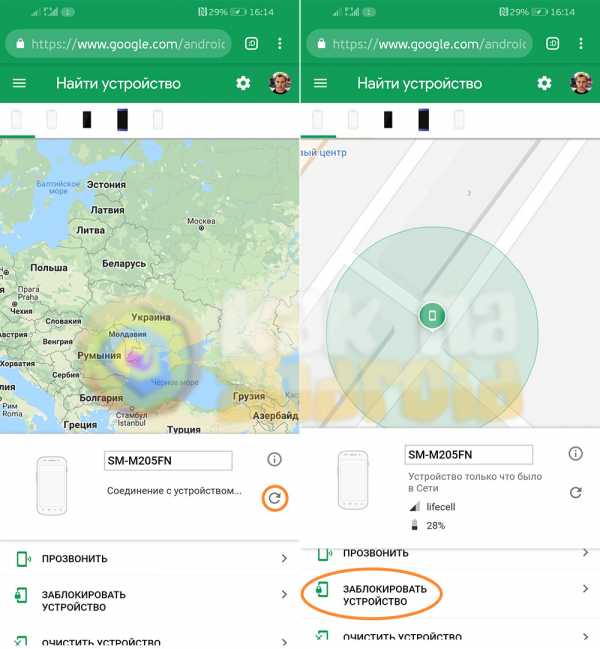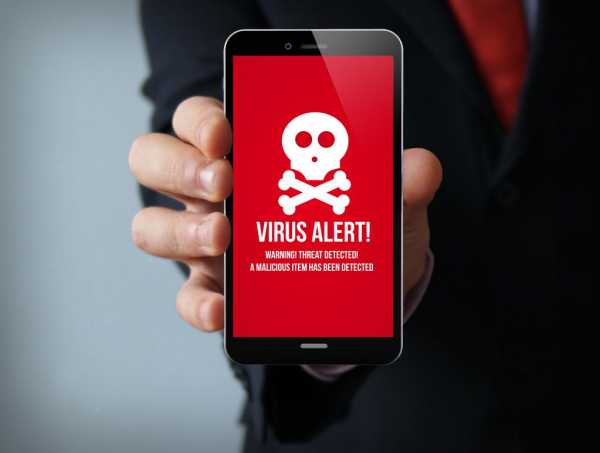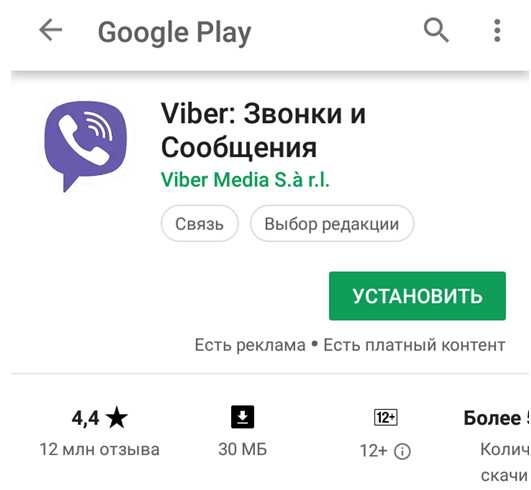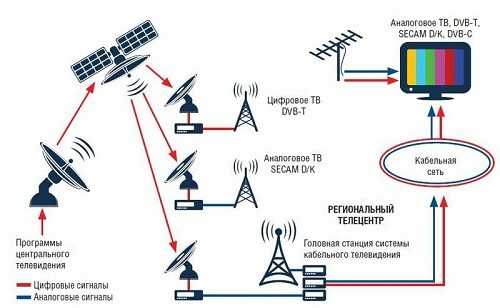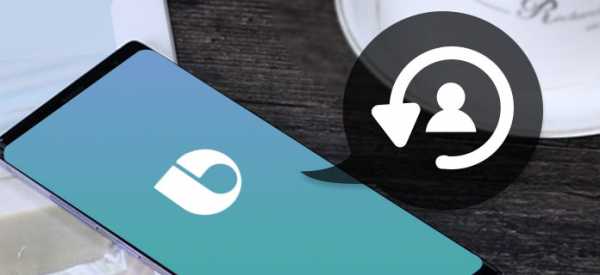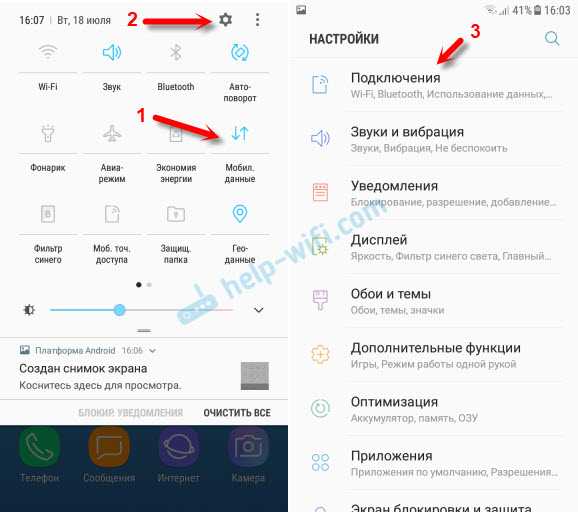Самсунг смарт вью как подключить
Как подключить Smart View к телевизору Samsung
Телевизоры с возможностями Смарт становятся все более востребованными. Подобные устройства предоставляют множество полезных возможностей, к которым относится управление техникой через смартфон и применение файлов с ПК.
Многих пользователей привлекают телевизоры компании Самсунг. При наличии Смарт ТВ можно подсоединить телефон и смотреть файлы без установки сложных программ.
Если техника принадлежит другой компании, ее также используют, но для этого понадобится приложение Samsung Smart View.
Узнать, как подключить Smartview к телевизору Samsung можно из нашего обзора.
Функции Samsung Smart View
Приложение Samsung Smart View доступно для скачивания на Play Маркет. Дополнительно к этому телефон должен быть iOS или Андроид.
При необходимости можно найти версию для компьютеров, но ПК должен обладать операционной системой не ниже Windows 7. Для установки подойдет и планшет.
После подключения утилиты можно применять следующие функции Samsung Smart:
- Режим TV Remote предусмотрен для применения смартфона вместо пульта для управления дистанционно. После подключения на экране отображаются кнопки, которые должны присутствовать на пульте. Для ввода текста отображается клавиатура.
- С помощью опции Dual View можно просматривать информацию через планшет или мобильное устройство. Также возможно воспроизведение содержимого, которое размещено на ПК через ТВ.
- Выключать и включать ТВ с собственного телефона помогает функция Bluetooth PowerON.
- Game Remote позволяет задействовать сотовый в качестве контроллера для управления.
- Smart предназначен для применения виджетов Smart Hub.
- Спящий режим позволяет перевести ТВ в такой режим.
Важным преимуществом приложения является наличие эмулятора пульта. Это позволяет разделять изображения на экране – смотреть кино и переписываться в мессенджерах.
Утилита View демонстрирует не только файлы в видео формате, с ее помощью можно создать слайд-шоу из картинок, содержащихся на устройстве.
Для каких устройств подходит
Функциональную утилиту можно поставить на такие устройства:
- телевизоры Samsung Смарт, которые были произведены в 2011-13 годах. На них устанавливается утилита первоначальной версии;
- модели телевизоров Самсунг с возможностями Смарт, которые производились с 2014 года. На них устанавливаются новые конфигурации;
- мобильные устройства, работающие на операционной версии Андроид 4.1;
- ПК с Windows, выше седьмой версии.
Как подключить Smart View к телевизору Samsung

Чтобы запустить Samsung Smart View, сначала нужно скачать программу. После закачки утилиты на телефон, запускается ее установка в автоматическом режиме.
После завершения установочного процесса можно в программе View воспользоваться определенными функциями для ее настройки. Затем необходимо подсоединиться к интернет сети и отыскать TV с помощью кнопки Refresh.
Если смартфон не видит телевизор Samsung, необходимо убедиться, что они работают в одной сети. Когда телефон сможет определить Смарт ТВ, нужно отыскать его в перечне и присоединиться к нему.
После подключения на экране телевизора появится изображение со смартфона. При просмотре файлов трансляция может задерживаться на 10 секунд.
Рассмотрим вариант беспроводного подсоединения с применением телефона на базе Андроид по этапам:
- Приложение Самсунг Смарт View устанавливается на телефон. Его закачивают через Istore или Google Play.
- Телефон и экран подсоединяются к адаптеру.
- Затем следует включить ТВ и включить утилиту.
- На экране мобильного устройства появятся ТВ, которые можно подключить.
После этих манипуляций устройство готово к работе.
Можно зайти с компьютера в приложение Smart View.
Для этого необходимо произвести следующие действия:
- Программку следует закачать на компьютер. Затем распаковать ее и установить.
- Если процесс притормаживается, может потребоваться дополнительно использовать программу Net Framework, а затем снова попробовать поставить Smart View.
- Нужно подключаться к той же сети, с которой работает ПК.
- Затем следует открыть приложение.
- Появиться вкладка, в которой нужно будет отыскать телевизор. После этого следует нажать ОК и подождать пока ПК подсоединиться к ТВ.
После установки появляется доступ ко всем функциям приложения – бесплатный плейлист и просмотр видео.
Что делать если Samsung Smart View не видит телевизор
Если приложение не может отыскать телевизор, устранить проблему помогут следующие способы:
- Можно попробовать обновить заводские настройки и пробшивку.
- Создавать помехи может антивирусник, его нужно выключить на некоторое время.
- Рекомендуется воспользоваться дополнительным приложением Samsung PC Share Manager. Программка была разработана для объединения в сети ТВ с приложением Смарт и внешним устройством.
С помощью простого приложения открываются большие возможности для трансляции содержимого мобильных устройств на большие экраны. Возможна и удобная и совместная работа телевизора с планшетом или смартфоном.
Краткое руководство по подключению устройств к QLED TV | блог | Samsung + код страны
При установке нового телевизора подключение всех периферийных устройств и устройств может стать настоящей проблемой.
Сначала вам нужно покопаться за телевизором, чтобы найти порты, а затем у вас есть связка кабелей, извивающихся сзади ... Ура! Поговорим о пылевом магните. И это даже не самое страшное! Когда вы закончите все подключать, вы должны помнить, к какому порту вы подключили каждое устройство… это кошмар! Что ж, с QLED TV для этих проблем предлагаются простые решения, а это означает, что настроить телевизор очень просто.* Прочтите, чтобы узнать, как подключить различные устройства к телевизорам Samsung QLED 2017 года…
Проще, чем отправлять текст: подключение мобильных устройств к QLED TV
Подключение телефона к телевизору - хороший способ показать контент на большом экране, чтобы его увидело больше людей! Если вы обнаружили в Интернете забавное видео, которое должна увидеть вся комната, или если вы только что вернулись из поездки и хотите похвастаться своими фотографиями, отправив его на телевизор, вашей аудитории будет проще его увидеть! Кроме того, вы можете произвести на них впечатление, продемонстрировав свои технические навыки, верно? За исключением того, что это действительно не требует особых навыков.Это невероятно просто. Как? Что ж, с QLED TV все, что вам нужно, это приложение Smart View для подключения вашего устройства. † Затем вы можете одним касанием отправлять видео, фотографии и потоковое содержимое на телевизор. Нет, серьезно, вот и все. Но мы сохраним твой секрет.
Не знаете, как подключить ноутбук к телевизору?
Для проведения презентации в офисе часто требуются две вещи: уверенность и подключение к телевизору.Точно так же, если вы хотите увидеть что-то со своего портативного компьютера дома на большом экране, вам также потребуется подключение к телевизору. ‡ К счастью для вас, с QLED TV есть два варианта подключения компьютера к телевизору! Вы можете загрузить приложение Smart View на свой компьютер и подключиться так же, как с мобильным устройством. Ого, так просто. Или вы можете использовать кабель HDMI для подключения, что также очень просто, потому что вы просто подключаете его к One Connect Box.
Подожди.Что такое One Connect Box?
А, вы еще не встречались? Позвольте познакомить вас с вашим новым лучшим другом по связи. Подберите невидимое соединение и следуйте по нему до конца. Горшка с золотом нет, но у QLED TV есть One Connect Box, небольшая коробка портов, которая находится в конце невидимого соединения. § Это то, что позволяет убирать устройства из поля зрения. Давайте посмотрим, что еще можно подключить к One Connect Box.
Просто подключи и работай для видео консолей
Когда вы приобрели новейшую игровую консоль или новый медиаплеер, вы сразу же приступите к веселью. Что ж, QLED TV скоро изменит вашу жизнь. Вот как подключить DVD-плеер к телевизору (или Blu-ray!)… Подключите его кабель HDMI к One Connect Box. Это оно. Или, если вам интересно, как подключить игровые устройства к телевизору, это то же самое. Подключите One Connect Box и приготовьтесь к победе.Это так просто!
Подключите аудиосистему к новому телевизору
Хотите получить эффект объемного звука? Хорошие новости для вас: подключить динамики не проблема, потому что вы можете подключить к One Connect Box либо цифровой аудиокабель, либо кабель HDMI!
Стрела. Вы подключены. Что теперь?
QLED TV не только упрощает подключение с помощью Invisible Connection и One Connect Box, он также оснащен автоматическим определением, что означает, что все, что вы подключаете, будет автоматически отображаться на экране телевизора.Больше не нужно гадать или перебирать каждый порт HDMI, чтобы найти то, что вы ищете. Просто выберите его в меню, потому что QLED TV сообщает вам, что где. Не говоря уже о том, что Invisible Connection позволяет использовать только один интеллектуальный пульт Samsung для управления каждым устройством - поэтому мы называем его One Remote Control. ‖ Больше никаких нажатий на кнопки и никакой реакции, потому что это не тот пульт. QLED TV позволяет легко настроить телевизор и сразу перейти к развлечениям.А теперь давайте подключимся!
Темы: QLED TV, 2017 samsung tv, Как подключить телефон к телевизору, как подключить Xbox к телевизору, как подключить ноутбук к телевизору, как подключить DVD-плеер к телевизору, смарт-пульт Samsung, Samsung TV one connect box
.Решено: проблемы с подключением приложения Frame Smart View - Samsung Community
Только что купил Samsung The Frame 2018 55. Я загрузил приложение Smart View, чтобы я мог загружать свои фотографии для отображения в художественном режиме, и он не подключается к моему телевизору. Телевизор подключен через Wi-Fi к моему Сеть Wi-Fi 2,4 ГГц, как и мой мобильный телефон с приложением. Я все выключил и снова включил. На телевизоре установлена последняя версия программного обеспечения 1131, модель телевизора - UN55LS03N. Я использую Android 9.0 на моем пикселе. Я также загрузил приложение для Windows 10 и попробовал так - тоже не работает. В настоящее время настройки IPv6 отключены. Я включил их и включил настройки IPv6 на моем роутере. Не работает. Пытался подключиться к сети 5G. Не работает. Я попытался установить соединение. Не работает. В диспетчере внешних устройств мой телефон указан в списке устройств как «разрешенный», а разрешенные службы включают Smart View. Уведомления о доступе включены, но я не получаю никаких уведомлений.Я могу транслировать Netflix, чтобы телевизор без проблем подключался к Интернету.
Я видел некоторые комментарии службы поддержки о том, что модели 2017 и 2018 не поддерживаются, но я на это не покупаю. Параметры «Мои фотографии» в режиме Art Mode перенаправляют пользователя именно на приложение Smart View. Это было бы довольно большой оплошностью. Я также вижу комментарии людей, которые могут использовать приложение для загрузки фотографий, так что оно как-то работает. Мне нужны ответы, как это исправить. Это слишком большие деньги, чтобы потратить их на премиальный телевизор, чтобы одна из его основных функций не работала.
.Smart TV - Дизайн | Разработчики Samsung
.
С помощью SDK Samsung Smart View вы можете разрабатывать мобильные приложения, которые могут передавать мультимедийный контент с мобильных устройств на телевизоры Samsung Smart TV. В этой главе представлены основные рекомендации, которые вы должны учитывать при разработке приложения с поддержкой Smart View.
Дизайн кнопок
Приложения с поддержкой Smart View должны отображать свое текущее состояние со следующими изображениями кнопок:
Рисунок 7-1.Изображения кнопок
Загрузка изображений кнопок
Щелкните здесь, чтобы загрузить изображения кнопок трансляции для Android и iOS.
Примечание
- Приложение с поддержкой Smart View должно отображать кнопку трансляции, если мобильное устройство и телевизор подключены к одной сети и телевизор поддерживает Smart View.
- Кнопка трансляции должна отображаться в правом верхнем углу приложения с включенным Smart View.
Рисунок 7-2. Пример кнопки трансляции
Примечание
- При нажатии кнопки трансляции отображается список доступных устройств, поддерживающих Smart View.
Смарт-телевизоры Samsung- должны отображаться вверху списка.
Если ваше приложение поддерживает только один тип ресивера, например телевизоры или динамики, вы можете настроить приложение для фильтрации неподдерживаемых устройств.
Рисунок 7-3. Пример списка доступных устройств
Если и телевизор, и мобильное устройство поддерживают Bluetooth Low Energy (BLE), включите отображение имени телевизора в списке доступных устройств, даже если он не подключен к сети Wi-Fi. При выборе имени телевизора должно открываться всплывающее окно «Руководство по подключению устройства».
? См. Главу Поддерживаемые модели и версии для получения информации о советах по поиску и устранению неисправностей.
Рисунок 7-4. BLE доступен
Примечание
- Приложение с поддержкой Smart View должно отображать кнопку подключения к трансляции, когда оно пытается подключиться к устройству отображения, которое поддерживает Smart View.
- Приложение с поддержкой Smart View должно отображать подключенную кнопку трансляции, когда оно подключено к устройству отображения, которое поддерживает Smart View.
Рисунок 7-5.Пример подключенной кнопки трансляции
Существует два способа потоковой передачи мультимедийного контента с мобильного устройства на телевизор: метод «Подключи и играй» и метод «Воспроизведение и подключение». С помощью метода подключения и воспроизведения пользователи могут транслировать мультимедийный контент на телевизор после выбора мультимедийного файла с помощью файлового браузера для подключения к телевизору и запуска приложения для ТВ. С помощью метода воспроизведения и подключения пользователи могут передавать мультимедийный контент на телевизор после нажатия кнопки трансляции во время воспроизведения мультимедийного файла на мобильном устройстве.
(Connect and Play) Connection запустит приложение TV, и контент можно будет выбирать с помощью пульта дистанционного управления телевизора.
- Приложение ТВ запускается после подключения, его главная страница находится вверху.
Рисунок 7-6. Главный экран приложения TV & Mobile
- При потоковой передаче мультимедийного контента с мобильного устройства приложение для ТВ начнет его воспроизведение на экране телевизора.
Рисунок 7-7. Воспроизведение мультимедийного контента
Можно выбрать и отправить несколько элементов мультимедийного содержимого с мобильного устройства на телевизор.
- Когда несколько элементов мультимедийного содержимого выбраны и отправлены на телевизор, они должны воспроизводиться последовательно в том порядке, в котором они были выбраны.
- Когда новый элемент мультимедийного содержимого добавляется в очередь воспроизведения, он должен быть добавлен в конец очереди воспроизведения.
- В очереди воспроизведения (содержащей мультимедийный контент, выбранный с мобильного устройства) пользователь должен иметь возможность перемещаться вперед или назад с помощью пульта дистанционного управления телевизором.
(Воспроизведение и подключение) При нажатии кнопки трансляции во время воспроизведения мультимедийного файла на мобильном устройстве воспроизведение на мобильном устройстве временно приостанавливается при подключении к телевизору.Когда соединение будет завершено, мобильное приложение возобновит воспроизведение, а приложение для ТВ начнет воспроизводить его на экране телевизора.
Примечание
- Кнопка трансляции должна отображаться в правом верхнем углу окна воспроизведения (как в портретном, так и в ландшафтном режимах).
Рисунок 7-8. Кнопка трансляции, отображаемая в окне воспроизведения
-
Воспроизведение начинается на экране телевизора с того места, где началась потоковая передача на мобильном устройстве (воспроизведение синхронизируется между мобильным и телевизионным приложениями).
Рисунок 7-9. Воспроизведение синхронизировано между мобильным приложением и ТВ-приложением
-
На странице сведений о мультимедийном контенте пользователи должны иметь возможность видеть статус «Трансляция» с простой информацией о контенте (например, заголовок контента, временная шкала, миниатюра) для того, что транслируется.
Рисунок 7-10. Отображение статуса приведения
ПримечаниеПользователи должны иметь возможность видеть статус «Сейчас исполняется» с информацией о содержимом при просмотре других страниц на мобильном устройстве.
-
Статус «Сейчас исполняется» должен отображаться в постоянной области экрана мобильного устройства.
Рисунок 7-11. Строка состояния «Сейчас играет»
-
В качестве подсказки при нажатии на строку состояния «Сейчас исполняется» пользователи должны быть возвращены на страницу сведений о содержимом, где они могут управлять воспроизведением текущего содержимого.
Рисунок 7-12. Касание строки состояния «Сейчас играет»
При нажатии кнопки трансляции во время потоковой передачи мультимедийного контента должна отображаться информация о статусе трансляции и доступных опциях.
Регулятор объема
- Аппаратные кнопки на мобильном устройстве должны регулировать громкость телевизионной системы.
В этой главе описывается синхронизированное воспроизведение между мобильными и телевизионными приложениями. Если на телевизоре нет соответствующего приложения, для воспроизведения мультимедийного контента, передаваемого с мобильного устройства, будет использоваться медиаплеер по умолчанию. См. Главу 7.9 для получения дополнительной информации о синхронизированном воспроизведении.
Такая же обратная связь должна отображаться в приложениях для мобильных устройств и ТВ, пока приложение ТВ загружает контент.
- Анимация загрузки
- Название содержимого
Рисунок 7-14. Отображение заголовка содержимого
Одни и те же элементы управления воспроизведением (перемотка вперед, перемотка назад, воспроизведение, остановка и пауза) должны отображаться как в мобильном приложении, так и в приложении для ТВ.
- При управлении воспроизведением на мобильном устройстве изменения состояния воспроизведения также должны отображаться на экране телевизора.
Рисунок 7-15. Опции управления воспроизведением
При управлении воспроизведением на телевизоре с помощью пульта дистанционного управления статус воспроизведения также должен обновляться на мобильном устройстве.
- Даже если ТВ-приложение сначала запускается с помощью пульта ДУ, а затем устанавливается соединение, статус ТВ-приложения должен синхронизироваться с мобильным устройством при подключении.
NoteВсплывающее окно «Отключить» имеет только один параметр и оставляет приложение ТВ открытым даже после отключения.
- Приложение ТВ остается там, где оно было до отключения (например, контент продолжает воспроизводиться).
- Мобильное приложение переходит на страницу сведений о контенте, когда контент приостановлен, когда контент воспроизводится на телевизоре.
Рисунок 7-16. Последовательность отключения
- Мобильное приложение остается там, где оно есть (например, на странице сведений о контенте или на главной странице), когда контент не воспроизводится на телевизоре.
Рисунок 7-17. Последовательность отключения (на телевизоре не воспроизводится контент)
Когда ТВ-приложение активно в фоновом режиме, соединение остается, и мобильное приложение должно показывать статус «Подключено».
Рисунок 7-18. Многозадачный кейс
Пока все еще подключено, приложение TV должно быть переведено на передний план при получении новых запросов трансляции от мобильного приложения.
Рисунок 7-19. Сценарий многозадачности (запросы с мобильного устройства)
При отсутствии соответствующего телевизионного приложения для воспроизведения контента с мобильных устройств можно использовать медиаплеер телевизора по умолчанию. Медиаплеер по умолчанию поддерживает воспроизведение видео, фотографий и песен.
Щелкните здесь, чтобы узнать больше о спецификациях и функциях проигрывателя мультимедиа по умолчанию.
- Информацию о синхронизированном воспроизведении между телевизором и мобильным устройством и управлении воспроизведением см. В приведенных выше разделах.
- По окончании воспроизведения окно воспроизведения останется в верхней части экрана телевизора.
Рисунок 7-20. Медиаплеер по умолчанию
Когда телевизор и мобильное устройство подключены к одной сети и телевизор выключен, при потоковой передаче мультимедийного контента с мобильного устройства на телевизор телевизор автоматически включится и начнет воспроизведение контента.
Нажмите здесь, чтобы узнать больше о спецификациях и функциях WoW.
- Когда телевизор выключен, статус телевизора отображается на мобильном устройстве как «{Имя ТВ} (режим ожидания)».
- Когда телевизор включается, на мобильном устройстве отображается сообщение «Подготовка телевизора ...». Как только телевизор начнет воспроизводить контент, сообщение исчезнет с мобильного устройства.
Рисунок 7-21. WoW (пробуждение по беспроводной сети) сценарий
Мы рекомендуем отображать правильную кнопку трансляции и предоставлять соответствующие всплывающие окна, чтобы помочь пользователям, если они не могут обнаружить свои телевизоры Samsung Smart TV через приложение с поддержкой Smart View на своих мобильных устройствах или если у них есть телевизоры Samsung Smart TV, которые не поддерживают Умный просмотр.
Проблемы с поиском смарт-телевизоров Samsung
Пользователи могут не обнаружить свои телевизоры Samsung Smart TV, даже если они у них есть. Чтобы помочь пользователям устранить эту проблему, следуйте приведенным ниже инструкциям:
- Включить все устройства, которые могут быть обнаружены в списке доступных устройств (их может не быть).
- Предоставьте общую подсказку, например «Отсутствует устройство?»
- Свяжите подсказку справки со всплывающим окном, в котором показано, как устранить эту проблему.
Заголовок: Руководство по подключению устройства
Подзаголовок: Samsung Smart TVs
Описание: Выполните следующие действия, чтобы подключить {название приложения TV} к телевизору без ключа!
- Убедитесь, что ваш телевизор и подключения к мобильной сети работают
- Убедитесь, что они оба находятся в одной сети.
- Убедитесь, что ваш телевизор совместим с: Поддерживаемое устройство
Рисунок 7-22. В списке
нет Samsung Smart TV.- Если нет доступных устройств, сделайте кнопку трансляции неактивной. При нажатии кнопки трансляции должно открываться всплывающее окно подключения.
Различные сценарии подключения, которые следует учитывать
Даже если пользователи успешно подключают свои приложения с поддержкой Smart View к своим телевизорам, им все равно придется выполнять другие задачи для воспроизведения потокового мультимедийного контента на своих телевизорах.Предоставьте им соответствующие сообщения, которые правильно описывают, что им нужно делать.
-
Приложение TV должно быть установлено.
Предоставьте пользователям сообщение о том, что приложение TV еще не установлено, и попросите их повторить попытку подключения после установки приложения TV. Если пользователи подтвердят это сообщение, они будут перенаправлены на страницу загрузки приложения на экране телевизора, где они смогут вручную установить его с помощью пульта дистанционного управления.
Пример сообщения: {TV App name} не установлено на этом телевизоре.Вы должны подтвердить это вручную с помощью пульта дистанционного управления телевизора и попробовать повторно подключить после завершения. Открыть страницу загрузки на телевизоре? -
Приложение TV необходимо обновить.
Предоставьте пользователям сообщение о том, что приложение TV необходимо обновить до последней версии, чтобы поддерживать функцию трансляции, и проинструктируйте их, как это сделать.
Пример сообщения: {TV App name} необходимо обновить для поддержки этой функции. Вам нужно будет подтвердить это вручную с помощью пульта дистанционного управления телевизора и попробовать повторно выполнить подключение после завершения.Открыть страницу обновления на телевизоре? -
Приложение TV еще не поддерживает Smart View.
Предоставьте пользователям сообщение о том, что их телевизоры не поддерживают функцию Cast, даже если приложение доступно на их телевизорах.
Пример сообщения: {TV App name} еще не полностью поддерживает эту функцию. Все равно попробовать запустить? -
Приложение TV недоступно.
Сообщите пользователям, что приложение TV не поддерживает их модели телевизоров.
Пример сообщения: К сожалению, приложение {TV App name} недоступно для этой модели телевизора.
Мобильное приложение
На этапе установки мобильного приложения предоставьте пользователям ссылку на Play Store или iTunes, чтобы они могли проверить поддерживаемые модели телевизоров.
? Атрибуция содержания
.